Zapoznaj się z odpowiednimi sekcjami przedstawionymi poniżej:
- Informacje ogólne
- Pobieranie i instalacja
- Subskrypcja PRO i jej aktywacja
- Funkcje
- Privacy Guard
- Secure Browser VPN
- Ustawienia
- Rozwiązywanie problemów
Informacje ogólne
Co to jest Avast Secure Browser?
Avast Secure Browser to przeglądarka internetowa z wbudowanymi narzędziami i funkcjami bezpieczeństwa, dostępna w Centrum bezpieczeństwa i prywatności, która pozwala zarządzać prywatnością online, tożsamością i danymi osobowymi, aby pomóc w zapewnieniu bezpieczeństwa w Internecie.
Avast Secure Browser to przeglądarka internetowa z wbudowanymi narzędziami bezpieczeństwa i funkcjami, dostępnymi w ustawieniach funkcji bezpieczeństwa i prywatności, które pozwalają zarządzać prywatnością online, tożsamością i danymi osobowymi, aby pomóc w zapewnieniu bezpieczeństwa online.
Czy przeglądarka Avast Secure Browser jest zgodna z innymi przeglądarkami?
funkcjeTak. Przeglądarkę Avast Secure Browser zaprojektowano z myślą o współpracy z innymi przeglądarkami, dzięki czemu możliwe jest importowanie historii przeglądania, zakładek, zapisanych haseł, plików cookie i innych elementów z przeglądarek Google Chrome, Microsoft Edge, Microsoft Internet Explorer, Opera i Mozilla Firefox.
Tak. Przeglądarkę Avast Secure Browser zaprojektowano z myślą o współpracy z innymi przeglądarkami, dzięki czemu możliwe jest importowanie historii przeglądania, zakładek, zapisanych haseł, plików cookie i innych elementów z przeglądarek Google Chrome, Mozilla Firefox, Opera i Safari.
Szczegółowe instrukcje dotyczące importowania zakładek i danych do przeglądarki Avast Secure Browser zawiera następujący artykuł:
Tak. Przeglądarka Avast Secure Browser została zaprojektowana tak, aby współpracować z innymi przeglądarkami na urządzenia mobilne.
Co zawiera przeglądarka Avast Secure Browser PRO?
Avast Secure Browser PRO zawiera wszystkie te same funkcje co Avast Secure Browser; dodatkowo automatycznie szyfruje połączenie internetowe za pomocą szybkiej, nieograniczonej wbudowanej sieci VPN obejmującej ponad 30 lokalizacji oraz umożliwia automatyczne blokowanie wszystkich reklam i śledzących.
Avast Secure Browser PRO zawiera te same funkcje co Avast Secure Browser oraz dodatkowe funkcje:
- Lokalizacje VPN: Pozwala wybrać lokalizację VPN z naszej pełnej listy. Darmowa wersja aplikacji automatycznie łączy Cię z jedną lokalizacją wirtualnej sieci prywatnej i nie pozwala na zmiany.
- Sieć VPN dla całego urządzenia: Wszystkie aplikacje na Twoim urządzeniu mogą bezpiecznie łączyć się z Internetem za pośrednictwem serwerów wirtualnej sieci prywatnej Avast. W darmowej wersji aplikacji sieć VPN jest dostępna tylko podczas korzystania z przeglądarki Avast Secure Browser.
Pobieranie i instalacja
Jakie są wymagania systemowe programu Avast Secure Browser?
Aby uzyskać informacje o wymaganiach systemowych dla Avast Secure Browser, zapoznaj się z następującym artykułem:
- Wymagania systemowe dla aplikacji Avast
- Wymagania systemowe dla aplikacji Avast
- Wymagania systemowe dla aplikacji Avast
- Wymagania systemowe dla aplikacji Avast
Jak zainstalować przeglądarkę Avast Secure Browser?
Aby uzyskać szczegółowe instrukcje dotyczące instalacji, przeczytaj poniższy artykuł:
- Instalowanie przeglądarki Avast Secure Browser
- Instalowanie przeglądarki Avast Secure Browser
- Instalowanie przeglądarki Avast Secure Browser
- Instalowanie przeglądarki Avast Secure Browser
Jakich uprawnień wymaga przeglądarka Avast Secure Browser?
Przeglądarka Avast Secure Browser potrzebuje do prawidłowego działania na urządzeniu z systemem Android następujących uprawnień:
Uprawnienia wymagane
- Pełny dostęp do sieci: Zapewnia, że wirtualna sieć prywatna w Avast Secure Browser może wyszukiwać, pobierać i łączyć się z siecią wi-fi lub połączeniem sieci komórkowej.
- Wyświetlanie połączeń sieciowych: Daje gwarancję, że Avast Secure Browser może wykrywać stan offline urządzenia i dostosowywać do niego połączenie sieciowe.
Zalecamy przyznanie następujących dodatkowych uprawnień, co umożliwi korzystanie ze wszystkich funkcji w przeglądarce Avast Secure Browser:
Uprawnienia opcjonalne
- Pamięć wewnętrzna: To uprawnienie umożliwia zapisywanie i otwieranie pobranych plików oraz zarządzanie nimi poza Magazynem multimediów, a także udostępnianie zapisanych plików za pośrednictwem przeglądarki Avast Secure Browser.
- Zdjęcia / multimedia / pliki: To uprawnienie umożliwia przeglądarce Avast Secure Browser szyfrowanie danych oraz uzyskiwanie dostępu do pamięci w celu zapisywania pobieranych danych.
- Aparat: To uprawnienie umożliwia przeglądarce Avast Secure Browser odczyt danych wejściowych z aparatu podczas skanowania kodu kreskowego lub QR.
Zalecamy przyznanie następujących uprawnień, co umożliwi korzystanie ze wszystkich funkcji w Avast Secure Browser:
Uprawnienia opcjonalne
- VPN: Uprawnienie do utworzenia profili VPN przy pierwszej aktywacji VPN.
- Aparat: To uprawnienie umożliwia przeglądarce Avast Secure Browser odczyt danych wejściowych z aparatu podczas skanowania kodu kreskowego lub QR.
- Uprawnienia dotyczące śledzenia: Służy do pomiaru skuteczności kampanii online Avast oraz dostarczania bardziej spersonalizowanych doświadczeń dla Ciebie.
- Powiadomienia: Pozwala na powiadomienia, takie jak alerty, dźwięki i znaczki ikon.
Subskrypcja PRO i jej aktywacja
Czy muszę podać dane dotyczące płatności, aby rozpocząć darmowy okres próbny wersji PRO?
Tak. Aby rozpocząć 30-dniowy darmowy okres próbny korzystania z Avast Secure Browser PRO, należy podać dane dotyczące płatności i adres e-mail.
Jeśli nie chcesz kontynuować korzystania z funkcji płatnych, musisz anulować subskrypcję próbną przed jej zakończeniem. Jeśli nie anulujesz subskrypcji próbnej, ostatniego dnia okresu próbnego zostanie naliczona opłata za kolejny okres subskrypcji.
Jak zaktualizować przeglądarkę do wersji Avast Secure Browser PRO?
Aby kupić Avast Secure Browser PRO, kliknij ikonę ![]() Konto w lewym górnym rogu ekranu głównego aplikacji, a następnie kliknij Przejdź na PRO i postępuj zgodnie z instrukcjami na ekranie. Po przetworzeniu płatności, Twoja subskrypcja zostanie automatycznie aktywowana na urządzeniu użytym do zakupu.
Konto w lewym górnym rogu ekranu głównego aplikacji, a następnie kliknij Przejdź na PRO i postępuj zgodnie z instrukcjami na ekranie. Po przetworzeniu płatności, Twoja subskrypcja zostanie automatycznie aktywowana na urządzeniu użytym do zakupu.
Aby kupić Avast Secure Browser PRO, kliknij opcję Zobacz opcje uaktualnienia w lewym górnym rogu ekranu głównego aplikacji Avast Secure Browser, a następnie postępuj zgodnie z wyświetlanymi instrukcjami. Po przetworzeniu płatności, Twoja subskrypcja zostanie automatycznie aktywowana na urządzeniu użytym do zakupu.
Jeśli masz już subskrypcję PRO subscription, zapoznaj się z następującym artykułem:
Jak aktywować subskrypcję PRO?
Aby uzyskać szczegółowe instrukcje aktywacji, przeczytaj następujący artykuł:
Gdzie mogę zarządzać subskrypcją PRO?
Aby zarządzać subskrypcją PRO subscription:
- Zaloguj się na swoje Konto Avast.
- Kliknij pozycję Zarządzaj subskrypcjami na kafelku Moje subskrypcje.
- W sekcji Avast Secure Browser PRO kliknij opcję Zarządzaj subskrypcją, aby wyświetlić szczegóły subskrypcji.
Czy mogę korzystać z sieci VPN na telefonie komórkowym za pomocą subskrypcji Secure Browser PRO?
Tak. Subskrypcja PRO jest ważna na maksymalnie 5 urządzeniach z systemami Windows, Android i iOS.
Czy posiadam Avast Antivirus Premium lub Avast SecureLine VPN, jeśli mam Secure Browser PRO?
Nie. Każda z tych aplikacji wymaga osobnej subskrypcji.
Jaka jest różnica między funkcją VPN w aplikacji Avast Secure Browser PRO a aplikacją Avast SecureLine VPN?
Jeśli korzystasz zarówno z Avast Secure Browser PRO, jak i Avast SecureLine VPN, wystarczy włączyć tylko jedną sieć VPN, aby zapewnić ochronę. Zapoznaj się z porównaniem aplikacji niżej:
- Avast Secure Browser PRO: Chroni tylko ruch z przeglądarki i obejmuje opcję łączenia/rozłączania VPN, 30 lokalizacji VPN, wyłącznik awaryjny Kill-Switch i autołączenie.
- Avast Secure Browser PRO: Obejmuje opcję łączenia lub rozłączania VPN, różne lokalizacje VPN na całym świecie, Automatyczne łączenie i VPN na całe urządzenie VPN.
- Avast Secure Browser PRO: Obejmuje opcję łączenia lub rozłączania VPN, różne lokalizacje VPN na całym świecie oraz VPN na całe urządzenie VPN.
- Avast SecureLine VPN: Obejmuje pełną ochronę ruchu, wiele bezpiecznych protokołów, dodatkowe lokalizacje VPN, inteligentną sieć VPN, wyłącznik awaryjny Kill-Switch, autołączenie, dostęp do urządzeń lokalnych i wykluczenie sieci prywatnej.
Funkcje
Co to jest Avast Sync?
Avast Sync umożliwia przesyłanie zakładek i historii przeglądarki na różne urządzenia i platformy za pomocą kompleksowego szyfrowania danych lokalnie na urządzeniu i zdalnie w centrum danych Avast. Szyfrowanie polega na zamianie Twoich danych na losowe znaki, co zapewnia, że nikt poza Tobą (łącznie z firmą Avast) nie może ich odczytać. Zaszyfrowane dane można odczytać wyłącznie z wykorzystaniem określonego klucza szyfrowania za pośrednictwem ustawień synchronizacji.
Szczegółowe instrukcje dotyczące synchronizacji przeglądarki Avast Secure Browser między urządzeniami znajdują się w następującym artykule:
Co to jest Centrum bezpieczeństwa i prywatności?
Centrum bezpieczeństwa i prywatności to konsola zawierająca narzędzia i funkcje umożliwiające zarządzanie aktywnością online. Większość funkcji jest domyślnie włączona, aby zapewnić najwyższy poziom bezpieczeństwa i prywatności. Możesz spersonalizować przeglądarkę Secure Browser, ręcznie włączając lub wyłączając pewne funkcje poprzez kliknięcie suwaka na wybranym kafelku, aby zmienił kolor z niebieskiego (WŁ.) na szary (WYŁ.).
Aby otworzyć Centrum bezpieczeństwa i prywatności, kliknij niebieską ikonę ![]() Centrum bezpieczeństwa i prywatności w prawym górnym rogu ekranu przeglądarki Avast Secure Browser.
Centrum bezpieczeństwa i prywatności w prawym górnym rogu ekranu przeglądarki Avast Secure Browser.
Dostępne są następujące opcje:
- Test bezpieczeństwa: Pozwala sprawdzić liczbę pobranych niebezpiecznych plików, prób wyłudzania danych i zablokowanych niebezpiecznych witryn od chwili rozpoczęcia używania produktu Avast Secure Browser. Kliknij przycisk Przejrzyj, aby sprawdzić, czy występują problemy z zabezpieczeniami wymagające Twojej uwagi.
- Avast Antivirus: chroni Cię w czasie rzeczywistym przed wirusami, złośliwym oprogramowaniem i innymi rodzajami zagrożeń. Kliknij opcję Pobierz na kafelku Avast Antivirus, aby zainstalować oprogramowanie. Jeśli masz już zainstalowany program Avast Antivirus, kliknij opcję Otwórz. Aby uzyskać więcej informacji na temat programu Antivirus, przeczytaj odpowiedni artykuł: Avast Premium Security i Avast Antivirus na Windowsa — często zadawane pytania lub Avast One — często zadawane pytania.
- Avast Antivirus: chroni Cię w czasie rzeczywistym przed wirusami, złośliwym oprogramowaniem i innymi rodzajami zagrożeń. Kliknij opcję Pobierz na kafelku Avast Antivirus, aby zainstalować oprogramowanie. Jeśli masz już zainstalowany program Avast Antivirus, kliknij opcję Otwórz, aby go otworzyć. Aby uzyskać więcej informacji, przeczytaj odpowiedni artykuł: Avast Premium Security i Avast Security na komputery Mac — często zadawane pytania lub Avast One — często zadawane pytania.
- Tryb bankowy: Zapewnia pulpit wirtualny, który działa jako bezpieczne i czyste urządzenie Windows w ramach rzeczywistego urządzenia Windows. Aby uzyskać więcej informacji, przeczytaj sekcję Tryb bankowy.
- Secure Browser VPN (PRO): Szyfruje Twoją aktywność online, szybciej ładuje strony internetowe i zapewnia dostęp do ponad 30 lokalizacji na całym świecie. Szczegółowe informacje można znaleźć w sekcji Secure Browser VPN.
- Privacy Guard (domyślnie włączona): Blokuje ładowanie reklam na odwiedzanych stronach internetowych oraz uniemożliwia mechanizmom śledzącym pobieranie skryptów śledzących na Twoje urządzenie, co zwiększa prywatność i bezpieczeństwo Twojej aktywności w sieci. Szczegółowe informacje można znaleźć w sekcji Privacy Guard.
- Osłona WWW (domyślnie włączona): Blokuje złośliwe witryny i próby phishingu podczas przeglądania Internetu. Zapobiega również pobieraniu potencjalnie złośliwej zawartości, która może zainfekować urządzenie z systemem Windows. Aby uzyskać więcej informacji, przeczytaj następujący artykuł: Avast Secure Browser — wprowadzenie.
- Tryb prywatny: Zapobiega przechowywaniu historii przeglądania i usuwa wszelkie śledzące pliki cookie oraz internetowe pamięci podręczne zgromadzone podczas sesji przeglądania w Trybie prywatnym. Aby otworzyć stronę internetową w Trybie prywatnym, kliknij Otwórz okno na kafelku Tryb prywatny.
- Menedżery haseł (domyślnie włączone): Pozwala wybrać menedżera haseł, który ma być używany w przeglądarce Avast Secure Browser. Menedżer haseł bezpiecznie przechowuje wszystkie hasła w jednej lokalizacji, a Ty musisz pamiętać tylko jedno hasło główne. Kliknij kafelek Password Manager, a następnie z listy rozwijanej wybierz menedżera haseł, którego chcesz użyć.
- Blokada rozszerzeń (domyślnie włączona): Uniemożliwia instalowanie niezaufanych rozszerzeń (znanych także jako dodatki i wtyczki) w przeglądarce.
- Czyszczenie śladów: Czyści historię przeglądania oraz inne dane przechowywane w przeglądarkach, takie jak obrazy w pamięci cache i pliki cookie. Więcej informacji można znaleźć w sekcji Czyszczenie śladów.
- Hack Check: Sprawdza, czy Twój adres e-mail został ujawniony w wyniku naruszenia zabezpieczeń danych. Więcej informacji można znaleźć w sekcji Hack Check.
Co to jest Tryb udostępniania ekranu?
Tryb udostępniania ekranu zapewnia prywatność i bezpieczeństwo podczas udostępniania ekranu innym osobom, ukrywając prywatne dane przeglądarki, takie jak zakładki, historię wyszukiwania i sugestie oraz rozszerzenia. Więcej informacji na temat Trybu udostępniania ekranu znajdziesz w poniższym artykule: Tryb udostępniania ekranu w Avast Secure Browser.
Co to jest Tryb bankowy?
Tryb bankowy zapewnia pulpit wirtualny, który działa jako bezpieczne i czyste urządzenie Windows w ramach rzeczywistego urządzenia Windows. Stanowi to ochronę przed hostem lub siecią, która może być zaatakowana przez hakerów, i uniemożliwia przechwytywanie danych przez programy rejestrujące naciskane klawisze oraz programy nasłuchujące ruch sieciowy. Zalecamy korzystanie z Trybu bankowego podczas korzystania z witryn bankowych.
Aby uzyskać dostęp do Trybu bankowego, otwórz ![]() Centrum bezpieczeństwa i prywatności i kliknij opcję Otwórz na kafelku Trybu bankowego lub kliknij ikonę
Centrum bezpieczeństwa i prywatności i kliknij opcję Otwórz na kafelku Trybu bankowego lub kliknij ikonę ⋮ Menu (trzy kropki) w prawym górnym rogu przeglądarki Avast Secure Browser i wybierz opcję Nowe okno Trybu bankowego.
Więcej informacji na temat korzystania z Trybu bankowego zawiera następujący artykuł:
Co to jest Czyszczenie śladów?
Funkcja Czyszczenie śladów czyści historię przeglądania oraz inne dane przechowywane w przeglądarkach, takie jak obrazy w pamięci cache i pliki cookie. Chroni to Twoją prywatność i zwalnia miejsce na dysku Twojego urządzenia z systemem Windows.
Funkcja Czyszczenie śladów czyści historię przeglądania oraz inne dane przechowywane w przeglądarkach, takie jak obrazy w pamięci cache i pliki cookie. Chroni to Twoją prywatność i zwalnia miejsce na dysku komputera Mac.
Aby wyczyścić swoją historię przeglądania:
- Otwórz
 Centrum bezpieczeństwa i prywatności.
Centrum bezpieczeństwa i prywatności.
- Na kafelku Czyszczenie śladów kliknij Uruchom czyszczenie.
- Wybierz zakładkę Podstawowe lub Zaawansowane.
- Opcjonalnie wybierz Zakres czasu z listy rozwijanej.
- Zaznacz pole obok elementów danych przeglądania, które chcesz oczyścić.
- Kliknij opcję Wyczyść dane.
Czym jest Hack Check?
Hack Check to funkcja przeglądarki Avast Secure Browser, która umożliwia sprawdzenie, czy adres e-mail został ujawniony w wyniku naruszenia zabezpieczeń danych. Usługa ta wykorzystuje technologię Pwned Passwords w połączeniu z należącą do firmy Avast wewnętrzną bazą danych skradzionych adresów e-mail, aby sprawdzić, czy nie doszło do wycieku.
Aby upewnić się, że żadne dane logowania nie zostały ujawnione:
- Otwórz
 Centrum bezpieczeństwa i prywatności.
Centrum bezpieczeństwa i prywatności.
- Na kafelku Hack Check kliknij Otwórz.
- Wpisz swój adres e-mail w polu tekstowym i kliknij Sprawdź.
Co to jest Szyfrowanie HTTPS?
HTTPS (Hyper Text Transfer Protocol Secure) to bezpieczniejsza wersja standardowego połączenia HTTP oferująca dodatkowe szyfrowanie, które zapobiega podsłuchiwaniu przez inne osoby i pomaga zapewnić, że łączysz się z zamierzonym serwerem. Szyfrowanie HTTPS w przeglądarce Avast Secure Browser gwarantuje, że każda odwiedzana witryna internetowa używa połączenia HTTPS, o ile tylko jest obsługiwane.
Co to jest funkcja Pobieranie filmów?
Pobieranie filmów to rozszerzenie przeglądarki Avast Secure Browser umożliwiające łatwe pobieranie treści wideo i audio z Twoich ulubionych stron. Aby je zainstalować, otwórz to łącze w przeglądarce Avast Secure Browser i kliknij opcję Dodaj rozszerzenie:
Po zainstalowaniu rozszerzenia otwórz wideo, które chcesz pobrać, najedź na nie kursorem i wybierz opcję Pobierz.
Jak sprawdzić, czy połączenie ze stroną internetową jest bezpieczne?
Odwiedzając różne strony internetowe za pomocą przeglądarki Avast Secure Browser, możesz sprawdzić bezpieczeństwo połączenia ze stroną:
- Otwórz przeglądarkę Avast Secure Browser i przejdź do danej witryny internetowej.
- Znajdź ikonę wyświetlaną po lewej stronie adresu internetowego:
 Ikona kłódki: Wskazuje, że połączenie z witryną jest bezpieczne.
Ikona kłódki: Wskazuje, że połączenie z witryną jest bezpieczne.
 Ikona informacyjna: Wskazuje, że witryna nie jest bezpieczna lub że są dostępne dodatkowe informacje.
Ikona informacyjna: Wskazuje, że witryna nie jest bezpieczna lub że są dostępne dodatkowe informacje.
 Ikona ostrzeżenia: Wskazuje, że witryna nie jest zabezpieczona lub jest niebezpieczna.
Ikona ostrzeżenia: Wskazuje, że witryna nie jest zabezpieczona lub jest niebezpieczna.
- Kliknij tę ikonę, aby wyświetlić podsumowanie połączenia z witryną.
- Naciśnij ikonę Avast Secure Browser na ekranie głównym urządzenia i przejdź do witryny.
- Ikona
 zielonej tarczy po lewej stronie adresu witryny internetowej wskazuje, że połączenie z nią jest bezpieczne.
zielonej tarczy po lewej stronie adresu witryny internetowej wskazuje, że połączenie z nią jest bezpieczne.
Czym jest rozszerzenie Coupons?
Coupons to bezpłatne rozszerzenie do przeglądarki, które wyszukuje lepsze oferty podczas zakupów online. Skanuje strony główne sklepów, biuletyny i Internet, aby znaleźć odpowiednie i aktualne kody kuponów. Wystarczy jedno kliknięcie, aby za pomocą rozszerzenia Coupons znaleźć, przetestować i zastosować najlepsze kody bez konieczności opuszczania strony płatności.
Kupony pojawiają się automatycznie przy kasie w tysiącach najpopularniejszych sklepów internetowych. Kliknij Zastosuj wszystkie kody, aby rozpocząć. W dowolnym momencie możesz ponownie uruchomić automatyczne stosowanie kuponów, klikając ikonę rozszerzenia Coupons na pasku narzędzi przeglądarki i po raz kolejny wybierając opcję Zastosuj wszystkie kody.
Czy mogę używać osobnych profili użytkowników?
Avast Secure Browser umożliwia tworzenie profili użytkowników dla znajomych i rodziny, do celów służbowych lub użytku osobistego. Profile mają oddzielne zakładki, rozszerzenia, historie przeglądania i inne elementy. Aby uzyskać więcej informacji o korzystaniu z oddzielnych profili, przeczytaj poniższy artykuł: Avast Secure Browser — wprowadzenie.
Co to jest Czyszczenie adresu URL?
Czyszczenie adresu URL pomaga usuwać parametry UTM, identyfikatory reklam i inne elementy śledzące z udostępnianych łączy, zachowując przy tym ich funkcjonalność. Aby użyć funkcji Czyszczenie adresu URL, kliknij prawym przyciskiem myszy adres URL w pasku adresu przeglądarki Avast Secure Browser i wybierz opcję Czyszczenie adresu URL - Kopiuj skrócony link. Wyczyszczony URL został skopiowany do Twojego schowka i jest gotowy do udostępnienia.
Co to jest Przeglądarka VPN?
Wirtualna sieć prywatna (VPN) pełni funkcję prywatnego tunelu przez Internet, który szyfruje Twoje dane i zabezpiecza połączenie. Avast Secure Browser automatycznie połączy się z najszybszą lokalizacją. Aby uzyskać dostęp do wszystkich lokalizacji VPN i włączyć funkcję VPN na całe urządzenie w celu ukrycia swojej lokalizacji we wszystkich aplikacjach, przejdź na wersję Avast Secure Browser PRO.
Aby uzyskać informacje o tym, jak włączyć wirtualną sieć prywatną w przeglądarce Avast Secure Browser, zapoznaj się z następującym artykułem: Avast Secure Browser — Wprowadzenie ▸ Włącz Przeglądarkę VPN.
Aby uzyskać informacje o tym, jak włączyć wirtualną sieć prywatną w przeglądarce Avast Secure Browser, zapoznaj się z następującym artykułem: Avast Secure Browser — Wprowadzenie ▸ Włącz Przeglądarkę VPN.
Co to jest AdBlock?
Funkcja AdBlock blokuje ładowanie reklam na odwiedzanych stronach internetowych, co poprawia szybkość i bezpieczeństwo sesji przeglądania. Za każdym razem, gdy odwiedzasz witrynę internetową, technologia Avast AdBlock porównuje skrypt uruchamiany przez witrynę z listami filtrów w celu określenia zawartości, która może zostać załadowana.
Szczegółowe instrukcje dotyczące korzystania z trybów AdBlock znajdziesz w tym artykule: Avast Secure Browser — Wprowadzenie ▸ Dostosowywanie funkcji AdBlock.
Co to jest Osłona WWW?
Osłona WWW to funkcja, która automatycznie blokuje dostęp do złośliwego oprogramowania i witryn phishingowych, chroniąc Twoje dane osobowe przed kradzieżą. Aby włączyć Osłonę WWW:
- Kliknij
 Centrum bezpieczeństwa i prywatności w dolnym lewym rogu ekranu.
Centrum bezpieczeństwa i prywatności w dolnym lewym rogu ekranu.
- W zakładce Osłona WWW kliknij szary suwak (WYŁ.), aby zmienił kolor na niebieski (WŁ.).
Czym jest funkcja VPN na całe urządzenie?
VPN na całe urządzenie to funkcja dostępna w Avast Secure Browser PRO, która ukrywa Twoją lokalizację we wszystkich aplikacjach. Aby włączyć VPN na całe urządzenie:
- Kliknij
 Centrum bezpieczeństwa i prywatności w dolnym lewym rogu ekranu.
Centrum bezpieczeństwa i prywatności w dolnym lewym rogu ekranu.
- W zakładce VPN na całe urządzenie kliknij szary suwak (WYŁ.), aby zmienił kolor na niebieski (WŁ.).
- Kliknij OK, aby zezwolić programowi Avast na ochronę tożsamości i skonfigurowanie połączenia VPN.
Co to jest Blokada przeglądarki?
Blokada przeglądarki umożliwia bezpieczne przechowywanie danych i historii przeglądania w przeglądarce Avast Secure Browser. Po włączeniu Blokady przeglądarki i ustawieniu kodu PIN przed otwarciem przeglądarki Avast Secure Browser konieczne będzie podanie kodu. Jeśli utracisz lub zapomnisz kod PIN, przeglądarka Avast Secure Browser nie umożliwi Ci jego odzyskania.
Aby włączyć Blokadę przeglądarki:
- Kliknij
 Centrum bezpieczeństwa i prywatności w dolnym lewym rogu ekranu.
Centrum bezpieczeństwa i prywatności w dolnym lewym rogu ekranu.
- Kliknij Ustawienia zaawansowane ▸ Blokada przeglądarki.
- Obok opcji Użyj kodu dostępu kliknij szary suwak (WYŁ.), aby zmienił kolor na niebieski (WŁ.).
- Obok Kod dostępu kliknij przycisk Ustaw, aby skonfigurować swój PIN.
- Wpisz swój kod dostępu dwukrotnie, aby go potwierdzić.
- Kliknij
⋮Menu (trzy kropki) ▸ Blokada przeglądarki. - Obok opcji Użyj kodu dostępu kliknij szary suwak (WYŁ.), aby zmienił kolor na niebieski (WŁ.).
- Wpisz swój kod dostępu dwukrotnie, aby go potwierdzić.
Po aktywacji przejdź do ![]() Centrum bezpieczeństwa i prywatności ▸ Ustawienia zaawansowane ▸ Blokada przeglądarki, aby włączyć Biometryczne odblokowanie, zarządzać opcjami blokady lub zmienić kod dostępu.
Centrum bezpieczeństwa i prywatności ▸ Ustawienia zaawansowane ▸ Blokada przeglądarki, aby włączyć Biometryczne odblokowanie, zarządzać opcjami blokady lub zmienić kod dostępu.
Po aktywacji przejdź do ![]() Centrum bezpieczeństwa i prywatności ▸ Ustawienia zaawansowane ▸ Blokada przeglądarki, aby włączyć Odblokowywanie przy użyciu Face ID, zarządzać opcjami blokady lub zmienić kod dostępu.
Centrum bezpieczeństwa i prywatności ▸ Ustawienia zaawansowane ▸ Blokada przeglądarki, aby włączyć Odblokowywanie przy użyciu Face ID, zarządzać opcjami blokady lub zmienić kod dostępu.
Co to jest Odblokowywanie przy użyciu Face ID?
Możesz także użyć do odblokowania Avast Secure Browser. Możesz włączyć tę funkcję podczas ustawiania kodu PIN lub w menu Ustawienia. Aby włączyć za pomocą ustawień:
- Kliknij
 Centrum bezpieczeństwa i prywatności ▸ Ustawienia zaawansowane ▸ Zablokuj przeglądarkę.
Centrum bezpieczeństwa i prywatności ▸ Ustawienia zaawansowane ▸ Zablokuj przeglądarkę.
- Naciśnij szary suwak (WYŁ.) obok opcji Odblokowanie Face ID, aby zmienił kolor na niebieski (WŁ.).
- Kliknij opcję Ustawienia, aby włączyć Odblokowanie odciskiem palca.
Co to jest Biometryczne odblokowanie?
Jeśli urządzenie ma włączony czujnik odcisków palców, do odblokowania przeglądarki Avast Secure Browser możesz użyć także odcisku palca. Możesz włączyć tę funkcję podczas ustawiania kodu PIN lub w menu Blokada przeglądarki. Aby włączyć Biometryczne odblokowanie:
- Kliknij
 Centrum bezpieczeństwa i prywatności ▸ Ustawienia zaawansowane ▸ Zablokuj przeglądarkę.
Centrum bezpieczeństwa i prywatności ▸ Ustawienia zaawansowane ▸ Zablokuj przeglądarkę.
- Kliknij szary suwak (WYŁ.) obok opcji Biometryczne odblokowanie, aby zmienił kolor na niebieski (WŁ.).
- Kliknij Włącz, aby włączyć Biometryczne odblokowanie.
Czym są Pobrane pliki?
Gdy pobierasz pliki multimedialne, przeglądarka Avast Secure Browser szyfruje je, a następnie umieszcza w folderze Pobrane pliki.
Aby uzyskać dostęp do Pobranych, kliknij ⋮ Menu (trzy kropki) ▸ ![]() Pobrane. Zaszyfrowane pliki są uporządkowane według typu. Naciśnij typ pliku, aby uzyskać dostęp do plików multimedialnych znajdujących się w Magazynie, a następnie ponownie naciśnij wybrany plik, aby go otworzyć. Kliknij
Pobrane. Zaszyfrowane pliki są uporządkowane według typu. Naciśnij typ pliku, aby uzyskać dostęp do plików multimedialnych znajdujących się w Magazynie, a następnie ponownie naciśnij wybrany plik, aby go otworzyć. Kliknij ⋮ Menu (trzy kropki) obok nazwy pliku, aby wybrać jedną z następujących opcji:
- Otwórz za pomocą...: Wybierz aplikację, za pomocą której chcesz otworzyć plik.
- Zapisz na urządzeniu...: Przenieś plik z Pobrane do folderu na swoim urządzeniu.
- Udostępnij: Wyślij lub opublikuj plik do innej aplikacji, osoby lub urządzenia.
- Usuń plik: Usuń plik z folderu Pobrane.
Czym są Pobrane pliki?
Gdy pobierasz pliki multimedialne, przeglądarka Avast Secure Browser szyfruje je, a następnie umieszcza w folderze Pobrane pliki.
Aby uzyskać dostęp do Pobranych, kliknij ⋮ Menu (trzy kropki) ▸ ![]() Pobrane. Zaszyfrowane pliki są uporządkowane według typu. Naciśnij typ pliku, aby uzyskać dostęp do plików multimedialnych znajdujących się w Magazynie, a następnie ponownie naciśnij wybrany plik, aby go otworzyć. Kliknij
Pobrane. Zaszyfrowane pliki są uporządkowane według typu. Naciśnij typ pliku, aby uzyskać dostęp do plików multimedialnych znajdujących się w Magazynie, a następnie ponownie naciśnij wybrany plik, aby go otworzyć. Kliknij ⋮ Menu (trzy kropki) obok nazwy pliku, aby wybrać jedną z następujących opcji:
- Udostępnij: Wyślij lub opublikuj plik do innej aplikacji, osoby lub urządzenia.
- Usuń plik: Usuń plik z folderu Pobrane.
Privacy Guard
Co to jest funkcja Privacy Guard?
Funkcja Privacy Guard blokuje ładowanie reklam na odwiedzanych stronach internetowych oraz uniemożliwia elementom śledzącym pobieranie skryptów śledzących na urządzenie, co zwiększa prywatność i bezpieczeństwo Twojej aktywności online. Za każdym razem, gdy odwiedzasz witrynę internetową, funkcja Privacy Guard porównuje skrypt uruchamiany przez tę stronę z listami filtrów w celu określenia zawartości, którą strona może załadować lub pobrać.
Aby określić zakres działania funkcji Privacy Guard, kliknij ikonę ![]() Privacy Guard po prawej stronie paska adresu, a następnie kliknij Zmień ustawienia i wybierz preferowaną opcję blokowania:
Privacy Guard po prawej stronie paska adresu, a następnie kliknij Zmień ustawienia i wybierz preferowaną opcję blokowania:
- Podstawowe blokowanie: Blokuje wszystkie reklamy naruszające branżowe standardy dotyczące reklam przyjaznych dla użytkownika, takie jak wyskakujące okienka czy automatycznie odtwarzane filmy. Oraz wszystkie znane moduły śledzące, które śledzą Cię podczas przeglądania sieci.
- Zrównoważone blokowanie (zalecane): Blokuje wszystkie reklamy i elementy śledzące blokowane przez funkcję Podstawowe blokowanie, a także reklamy w mediach społecznościowych, zwiększając szybkość działania przeglądarki i chroniąc Twoją tożsamość online podczas przeglądania sieci.
- Ścisłe blokowanie: Blokuje wszystkie znane reklamy, powiadomienia push oraz wszystkie znane i nieznane moduły śledzące, a także zapobiega tworzeniu cyfrowego odcisku przeglądarki. Nie zalecamy tego poziomu blokowania, ponieważ może on spowodować nieprawidłowe ładowanie stron internetowych, a nawet całkowitą niedostępność niektórych stron.
- Ścisłe blokowanie PRO: Dostępna w Avast Secure Browser PRO, blokuje wszystkie reklamy w wyszukiwarkach. Ponadto historia wyszukiwania i wyniki wyszukiwania nie będą już spersonalizowane — będą takie, jak podczas wyszukiwania po raz pierwszy.
Aby wyłączyć tę funkcję, otwórz ![]() Centrum bezpieczeństwa i prywatności i kliknij niebieski suwak (WŁ.) na kafelku Privacy Guard, aby zmienił kolor na szary (WYŁ.).
Centrum bezpieczeństwa i prywatności i kliknij niebieski suwak (WŁ.) na kafelku Privacy Guard, aby zmienił kolor na szary (WYŁ.).
Czym są listy filtrowania funkcji Privacy Guard?
Listy filtrowania używane przez funkcję Privacy Guard różnią się w zależności od wybranej opcji blokowania. W poniższej tabeli przedstawiono, które listy filtrów są używane w poszczególnych opcjach:
| LISTA FILTRÓW | OPIS | OCHRONA PRYWATNOŚCI WYŁ. | PODSTAWOWY | ZRÓWNOWAŻONY | WYMAGAJĄCY |
| EasyList |
| NIE | TAK | TAK | TAK |
| Regionalna lista EasyList |
| NIE | TAK | TAK | TAK |
| Lista filtrów Acceptable Ads (ACC) |
| NIE | TAK | NIE | NIE |
| Listy lokalne |
| NIE | TAK | TAK | TAK |
| Listy niestandardowe |
| NIE | TAK | TAK | NIE |
Czy mogę wyłączyć funkcję Privacy Guard dla określonych stron internetowych?
Tak. Privacy Guard umożliwia ustawienie własnego poziomu prywatności zgodnie z preferencjami podczas korzystania z Internetu.
Aby zawsze zezwalać na wyświetlanie reklam na określonej witrynie internetowej:
- Otwórz przeglądarkę Avast Secure Browser i przejdź do witryny internetowej, którą funkcja Privacy Guard ma ignorować.
- Kliknij niebieską ikonę
 Privacy Guard po prawej stronie paska adresu.
Privacy Guard po prawej stronie paska adresu.
- Kliknij niebieski suwak (WŁ.) obok pozycji Zablokowane reklamy i pliki śledzące, aby zmienił kolor na szary (WYŁ.).
Funkcja Privacy Guard nie blokuje już reklam ani plików śledzących podczas odwiedzania tej witryny.
Możesz też całkowicie wyłączyć funkcję Privacy Guard, wykonując poniższe kroki:
- Kliknij niebieską ikonę
 Privacy Guard po prawej stronie paska adresu.
Privacy Guard po prawej stronie paska adresu.
- Wybierz opcję Zmień ustawienia. Zostaną otwarte ustawienia funkcji Privacy Guard.
- Naciśnij niebieski suwak (WŁ.), aby zmienił kolor na szary (WYŁ.). Gdy funkcja jest wyłączona, ikona
 Privacy Guard po prawej stronie paska adresu jest czerwona.
Privacy Guard po prawej stronie paska adresu jest czerwona.
Co to jest pobieranie odcisku palca przeglądarki?
Metoda odcisku palca przeglądarki (znana również jako identyfikacja urządzenia) zbiera określone dane dotyczące Twojej aktywności online, typu/wersji przeglądarki, systemu operacyjnego, dodatków, rozdzielczości ekranu oraz różnych innych aktywnych ustawień na Twoim urządzeniu. Odcisk palca przeglądarki może być aktywny nawet wtedy, gdy pliki cookie są wyłączone lub włączona jest ochrona przed śledzeniem.
Ponadto metoda pobierania odcisku palca przeglądarki może być wykorzystywana do pełnej lub częściowej identyfikacji poszczególnych użytkowników ze względów bezpieczeństwa, np. w celu uzyskania dostępu do konta bankowego online. Większość banków używa tej metody, aby chronić Cię przed oszustwem lub kradzieżą tożsamości, dlatego opcja zapamiętaj moje urządzenie nie będzie działać, jeśli dla funkcji Privacy Guard wybrano ustawienie Ścisłe blokowanie.
Aby wyłączyć funkcję tworzenia cyfrowego odcisku przeglądarki, kliknij ikonę ![]() Privacy Guard po prawej stronie paska adresu, a następnie kliknij niebieski suwak (WŁ.) obok opcji Tworzenie cyfrowego odcisku przeglądarki jest zablokowane, aby zmienił kolor na szary (WYŁ.).
Privacy Guard po prawej stronie paska adresu, a następnie kliknij niebieski suwak (WŁ.) obok opcji Tworzenie cyfrowego odcisku przeglądarki jest zablokowane, aby zmienił kolor na szary (WYŁ.).
Secure Browser VPN
Co to jest Secure Browser VPN?
Secure Browser VPN, dostępny w Secure Browser PRO, to zaawansowana funkcja zabezpieczająca, która w pełni szyfruje Twoją aktywność online, przyspiesza ładowanie stron internetowych i zapewnia dostęp do ponad 30 lokalizacji na całym świecie. Przeglądarka Avast Secure Browser automatycznie łączy się z optymalną lokalizacją, aby ukryć Twoje położenie. Optymalna lokalizacja VPN (nie musi być ona lokalizacją najbliższą) zazwyczaj zapewnia najszybsze przeglądanie stron internetowych na Twoim urządzeniu, ale może to zależeć od dostawcy Internetu.
Aby ją włączyć, kliknij ikonę VPN w lewym górnym rogu przeglądarki, a następnie kliknij suwak WYŁ., aby zmienił status na WŁ.
Więcej informacji na temat korzystania z funkcji Secure Browser VPN można znaleźć w poniższym artykule:
Jak zmienić ustawienia funkcji Secure Browser VPN?
Aby zmienić ustawienia funkcji Secure Browser VPN, wybierz kolejno ⋮ Menu ▸ Ustawienia ▸ Prywatność i bezpieczeństwo i kliknij opcję Ustawienia VPN. Dostępne są następujące opcje:
- Pokaż Secure Browser VPN na pasku narzędzi (domyślna): jeśli wyłączysz tę opcję, ikona VPN zostanie ukryta na pasku adresu.
- Aktywacja funkcji Kill Switch: Włącz tę opcję, aby zapobiec wyciekom prywatności przez zablokowanie całego dostępu do Internetu w przypadku nagłego rozłączenia usługi Secure Browser VPN.
- W niezaufanych sieciach: Wybierz akcję na wypadek połączenia z niezaufanymi sieciami, takimi jak publiczna sieć wi-fi.
- Autołączenie VPN przy uruchamianiu przeglądarki: służy do automatycznego włączania funkcji Secure Browser VPN przy otwieraniu przeglądarki.
- Autołączenie VPN w trybie prywatnym: służy do automatycznego włączania funkcji Secure Browser VPN przy otwieraniu okna w Trybie prywatnym.
Jakie zasady w zakresie dzienników obowiązują w firmie Avast?
Nasza polityka nietworzenia dzienników oznacza, że Twoje dane są w 100% zaszyfrowane przed osobami trzecimi, śledzeniem przez reklamy, instytucjami rządowymi, dostawcami Internetu i firmami.
Ustawienia
Jak ustawić Avast Secure Browser jako przeglądarkę domyślną?
Szczegółowe instrukcje znajdują się w następującym artykule:
- Otwórz Ustawienia urządzenia i naciśnij opcję Aplikacje.
- Kliknij opcję Avast Secure Browser.
- Wybierz opcję Aplikacja przeglądarki.
- Upewnij się, że została zaznaczona przeglądarka Avast Secure Browser.
- Otwórz Ustawienia urządzenia, a następnie przewiń do opcji Avast Browser i kliknij ją.
- Kliknij opcję Domyślna aplikacja przeglądarki.
- Upewnij się, że została zaznaczona przeglądarka Avast Secure Browser.
Jak zmienić domyślnego dostawcę wyszukiwania?
Szczegółowe instrukcje znajdują się w następującym artykule:
Szczegółowe instrukcje znajdują się w następującym artykule:
- Avast Secure Browser — Wprowadzenie ▸ Wybierz domyślnego dostawcę wyszukiwania
- Avast Secure Browser — Wprowadzenie ▸ Wybierz domyślnego dostawcę wyszukiwania
Jak zmienić język przeglądarki?
- Otwórz program Avast Secure Browser i wybierz kolejno
⋮Menu (trzy kropki) ▸ Ustawienia. - W panelu po lewej stronie kliknij opcję Języki.
- Kliknij przycisk Dodaj języki.
- Zaznacz pole wyboru obok preferowanego języka i wybierz opcję Dodaj.
- Na ekranie Ustawienia zaawansowane kliknij opcję
⋮Więcej akcji (trzy kropki) obok dodanego języka i zaznacz pole wyboru obok opcji Wyświetlaj Avast Secure Browser w tym języku. - Kliknij opcję Uruchom ponownie, aby uruchomić sesję przeglądarki Avast Secure Browser w preferowanym języku.
Jak wyczyścić historię przeglądania, pliki cookie i pamięć podręczną?
Aby wyczyścić swoją historię przeglądania:
- Kliknij ikonę Avast Secure Browser na ekranie głównym urządzenia, aby otworzyć aplikację.
- Kliknij
⋮Menu (trzy kropki) ▸ Historia.
Historia.
- Kliknij
⋮Menu (trzy kropki) ▸ Historia.
Historia.
- Stuknij Wybierz, aby wybrać elementy do usunięcia lub stuknij Wyczyść historię, aby usunąć wszystko.
Aby wyczyścić pamięć podręczną i pliki cookie:
- Kliknij ikonę Avast Secure Browser na ekranie głównym urządzenia, aby otworzyć aplikację.
- Kliknij
 Centrum bezpieczeństwa i prywatności w lewym dolnym rogu ekranu.
Centrum bezpieczeństwa i prywatności w lewym dolnym rogu ekranu.
- Kliknij Ustawienia zaawansowane.
- Kliknij przycisk Wyczyść obok opcji Wyczyść wszystkie pliki cookie i dane.
Możesz również wyczyścić zarówno historię przeglądania, jak i pamięć podręczną oraz pliki cookie dla witryny internetowej, którą obecnie odwiedzasz:
- Kliknij
 Centrum bezpieczeństwa i prywatności w dolnym lewym rogu ekranu.
Centrum bezpieczeństwa i prywatności w dolnym lewym rogu ekranu.
- Kliknij przycisk Wyczyść obok opcji Wyczyść dane i wyjdź.
- Kliknij Wyczyść, aby potwierdzić usunięcie historii i danych dla bieżącej witryny internetowej.
Jak przywrócić domyślne ustawienia przeglądarki Avast Secure Browser?
- Otwórz program Avast Secure Browser, a następnie przejdź do ⋮ Menu (trzy kropki) ▸ Ustawienia.
- W panelu po lewej stronie kliknij opcję Resetuj ustawienia.
- Kliknij przycisk Przywróć ustawienia do wartości domyślnych, a następnie wybierz opcję Resetuj ustawienia, aby potwierdzić.
- Kliknij ikonę Avast Secure Browser na ekranie głównym urządzenia, aby otworzyć aplikację.
- Kliknij
⋮Menu (ikona trzech kropek) ▸ Ustawienia (ikona koła zębatego) w prawym dolnym rogu ekranu.
Ustawienia (ikona koła zębatego) w prawym dolnym rogu ekranu.
- Kliknij Przywróć ustawienia domyślne ▸ Resetuj.
Jak włączyć obsługę plików cookie dla konkretnej strony internetowej?
Niektóre strony internetowe nie załadują się i nie będą działać prawidłowo, o ile nie włączysz dla nich obsługi plików cookie. Możesz dodać konkretne strony internetowe do listy stron internetowych, które zawsze będą mogły używać plików cookie:
- Otwórz Avast Secure Browser i wybierz kolejno
⋮Menu (trzy kropki) ▸ Ustawienia. - Wybierz kolejno Prywatność i bezpieczeństwo ▸ Ustawienia witryn.
- W obszarze Treść kliknij opcję Pliki cookie innych firm.
- Obok pozycji Witryny, które mogą używać plików cookie innych firm, kliknij przycisk Dodaj.
- Wpisz adres strony internetowej, której chcesz zezwolić na używanie plików cookie (np. www.przyklad.com). Jeśli przed nazwą domeny dopiszesz
[*.], dodasz wszystkie strony internetowe, które do niej należą. Jeśli na przykład wpiszesz[*.]avast.com, dodasz wszystkie strony internetowe należące do domeny Avast (takie jak www.avast.com/store i www.avast.com/free-antivirus-download). - Kliknij przycisk Dodaj.
Po wykonaniu tej czynności strona internetowa pojawi się na liście stron internetowych, które zawsze mogą używać plików cookie.
Jak włączyć obsługę skryptów JavaScript dla konkretnej strony internetowej?
Uruchomienie niektórych stron internetowych i plików multimedialnych może nie być możliwe bez włączonej obsługi JavaScript. Możesz dodać konkretne strony internetowe do listy stron internetowych, które zawsze będą mogły używać skryptów JavaScript:
- Otwórz przeglądarkę Avast Secure Browser i wybierz kolejno
⋮Menu (trzy kropki) ▸ Ustawienia. - Wybierz kolejno Prywatność i bezpieczeństwo ▸ Ustawienia witryn.
- W obszarze Treść kliknij opcję JavaScript.
- Obok opcji Zezwolenie na używanie skryptów JavaScript kliknij przycisk Dodaj.
- Wpisz adres strony internetowej, której chcesz zezwolić na używanie plików cookie (np. www.przyklad.com). Jeśli przed nazwą domeny dopiszesz
[*.], dodasz wszystkie strony internetowe, które do niej należą. Jeśli na przykład wpiszesz[*.]avast.com, dodasz wszystkie strony internetowe należące do domeny Avast (takie jak www.avast.com/store i www.avast.com/free-antivirus-download). - Kliknij przycisk Dodaj.
Od tego momentu strona internetowa znajduje się na liście Zezwalaj.
Jak mogę zarządzać ustawieniami wydajności w przeglądarce Avast Secure Browser?
Funkcje modułu Wydajność w przeglądarce Avast Secure Browser pomagają usprawnić działanie aktywnych kart i wydłużyć czas pracy baterii komputera. Aby zarządzać ustawieniami wydajności:
- Otwórz program Avast Secure Browser i wybierz kolejno
⋮Menu (trzy kropki) ▸ Ustawienia. - W panelu po lewej stronie kliknij opcję Wydajność.
- Przewiń do odpowiedniej opcji:
- Oszczędzanie pamięci: oszczędza pamięć komputera i zwiększa jego wydajność poprzez zawieszanie nieaktywnych kart. Aby ją włączyć, kliknij szary suwak (WYŁ.), aby zmienił kolor na niebieski (WŁ.). Możesz także tworzyć wyjątki dla określonych witryn. Aby to zrobić, kliknij przycisk Dodaj obok opcji Te witryny mają być zawsze aktywne, a następnie wprowadź adres (np. google.com) i kliknij Dodaj.
Zawieszona karta nie zostanie trwale usunięta, chyba że użytkownik zamknie ją ręcznie. Kliknij zawieszoną kartę, a następnie ikonę odświeżania, aby ponownie wczytać treści.
- Oszczędzanie energii: automatycznie zmniejsza tempo przechwytywania obrazu i inne działania w tle przeglądarki Secure Browser, gdy urządzenie jest odłączone od zasilania lub ma niski poziom baterii. Aby ją włączyć, kliknij szary suwak (WYŁ.), aby zmienił kolor na niebieski (WŁ.), i wybierz preferowaną opcję automatycznego włączania Oszczędzania energii.
- Oszczędzanie pamięci: oszczędza pamięć komputera i zwiększa jego wydajność poprzez zawieszanie nieaktywnych kart. Aby ją włączyć, kliknij szary suwak (WYŁ.), aby zmienił kolor na niebieski (WŁ.). Możesz także tworzyć wyjątki dla określonych witryn. Aby to zrobić, kliknij przycisk Dodaj obok opcji Te witryny mają być zawsze aktywne, a następnie wprowadź adres (np. google.com) i kliknij Dodaj.
Jak mogę dostosować ustawienia funkcji bezpieczeństwa i prywatności?
Avast Secure Browser zawiera narzędzia i funkcje, które umożliwiają zarządzanie aktywnością online. Korzystając z ![]() Centrum bezpieczeństwa i prywatności, możesz ręcznie włączać lub wyłączać pewne funkcje, uzyskać dostęp do narzędzi takich jak Przeglądarka VPN i AdBlock, oraz modyfikować ustawienia ogólne lub zaawansowane.
Centrum bezpieczeństwa i prywatności, możesz ręcznie włączać lub wyłączać pewne funkcje, uzyskać dostęp do narzędzi takich jak Przeglądarka VPN i AdBlock, oraz modyfikować ustawienia ogólne lub zaawansowane.
Szczegółowe informacje na temat dostosowywania funkcji i ustawień zaawansowanych można znaleźć w poniższym artykule:
Czym są Tryby przeglądarki?
Avast Secure Browser grupuje karty i aktywność przeglądarki w jednym z dwóch trybów. Dzięki temu możesz szybko organizować swoją aktywność przeglądania zgodnie z trybem, który najlepiej odpowiada odwiedzanym witrynom.
Tryby wstępnie utworzone w przeglądarce Avast Secure Browser:
- Tryb domyślny: Domyślny tryb w Avast Secure Browser, który umożliwia korzystanie z AdBlock i zawiera opcję włączenia VPN oraz Osłony WWW.
- Tryb prywatny: ma te same opcje bezpieczeństwa co Tryb domyślny, ale wyłącza możliwość robienia zrzutów ekranu i automatycznie usuwa wszystkie dane oraz historię przeglądania po zamknięciu przeglądarki.
Szczegółowe instrukcje dotyczące używania trybów przeglądarki znajdują się w następującym artykule:
Czym są listy filtrowania funkcji AdBlock?
Listy filtrowania używane przez funkcję AdBlock różnią się w zależności od wybranego trybu funkcji AdBlock. W poniższej tabeli przedstawiono, które listy filtrów są używane w poszczególnych trybach:
| LISTA FILTRÓW | OPIS | FUNKCJA ADBLOCK WYŁĄCZONA | PODSTAWOWY | ZRÓWNOWAŻONY | WYMAGAJĄCY |
| EasyList |
| NIE | TAK | TAK | TAK |
| Lista filtrów Coalition for Better Ads (CBA) |
| NIE | TAK | NIE | NIE |
| Lista filtrów Acceptable Ads (ACC) |
| NIE | TAK | NIE | NIE |
| Listy lokalne |
| NIE | TAK | TAK | TAK |
| Listy niestandardowe |
| NIE | TAK | TAK | NIE |
Jak przełączyć stronę internetową z widoku dla komórek na widok dostosowany do komputera?
Aby wyświetlić stronę internetową w widoku dostosowanym do monitora komputera:
- Otwórz stronę internetową, którą chcesz wyświetlić w widoku dostosowanym do monitora komputera.
- Kliknij
⋮Menu (ikona trzech kropek) ▸ Ustawienia (ikona koła zębatego) w dolnym prawym rogu ekranu.
Ustawienia (ikona koła zębatego) w dolnym prawym rogu ekranu.
- Naciśnij opcję Wersja na komputer.
- Wybierz opcję Pokaż wersję na komputer.
Witryna zostanie wyświetlona w widoku dostosowanym do monitora komputera. Aby powrócić do widoku dostosowanego do ekranu urządzenia mobilnego, wykonaj kroki 1–2 opisane powyżej, a następnie naciśnij opcję Wersja mobilna.
Rozwiązywanie problemów
Co zrobić w razie wystąpienia problemu z przeglądarką Avast Secure Browser?
Aby uzyskać szczegółowe informacje na temat problemów, które mogą wystąpić podczas korzystania z przeglądarki Avast Secure Browser, w tym typowych komunikatów o błędach, zapoznaj się z następującymi artykułami:
Aby uzyskać szczegółowe informacje na temat problemów, które mogą wystąpić podczas korzystania z przeglądarki Avast Secure Browser, w tym typowych komunikatów o błędach, zapoznaj się z następującym artykułem:
- Rozwiązywanie częstych problemów z przeglądarką Avast Secure Browser
- Naprawianie programu Avast Secure Browser
- Rozwiązywanie częstych problemów z przeglądarką Avast Secure Browser
- Rozwiązywanie częstych problemów z przeglądarką Avast Secure Browser
- Rozwiązywanie częstych problemów z przeglądarką Avast Secure Browser
Jak odinstalować przeglądarkę Avast Secure Browser?
Aby uzyskać szczegółowe instrukcje odinstalowywania, przeczytaj następujący artykuł:
- Odinstalowywanie przeglądarki Avast Secure Browser
- Odinstalowywanie przeglądarki Avast Secure Browser
- Odinstalowywanie przeglądarki Avast Secure Browser
- Odinstalowywanie przeglądarki Avast Secure Browser
Jak zgłosić problem z przeglądarką Avast Secure Browser?
Możesz zgłosić problem z przeglądarką Avast Secure Browser przy użyciu odpowiedniej z poniższych metod:
- Jeśli masz płatną subskrypcję Avast, możesz zgłaszać wszelkie problemy z przeglądarką Avast Secure Browser bezpośrednio do pomocy technicznej Avast.
- Jeśli nie masz płatnej subskrypcji Avast, możesz zgłaszać wszelkie problemy z przeglądarką Avast Secure Browser na forum Avast.
Zalecamy uwzględnienie w raporcie następujących informacji:
- Informacje diagnostyczne: Otwórz przeglądarkę Avast Secure Browser i w pasku adresu wpisz
secure://settings/diagnosticInfo. Kliknij opcję Kopiuj do schowka. Następnie możesz wkleić informacje diagnostyczne do swojego raportu. - Plik dziennika: Zalecamy załączenie pliku
szb.logdo raportu. Najpierw należy ponownie wykonać czynności, które wywołały problem. Po ich wykonaniu plikszb.logznajdziesz w następującej lokalizacji:C:\ProgramData\AVAST Software\Avast\log
Zalecamy uwzględnienie informacji diagnostycznych w raporcie. Wykonaj następujące kroki:
- Otwórz przeglądarkę Avast Secure Browser, w pasku adresu wpisz
secure://settings/diagnosticInfo, a następnie naciśnij klawisz Enter na klawiaturze. - Kliknij opcję Kopiuj do schowka. Następnie możesz wkleić informacje diagnostyczne do swojego raportu.
Dlaczego system Windows 7 i 8/8.1 nie jest już obsługiwany?
W wersji 109 lub nowszej programu Avast Secure Browser nie obsługujemy już urządzeń korzystających z systemu Windows 7 lub Windows 8/8.1, ponieważ firma Microsoft zakończyła wsparcie dla nich.
Poprzednie wersje Avast Secure Browser będą nadal działać, ale nie będziemy dostarczać dalszych aktualizacji przeglądarki. Zalecamy korzystanie z systemu Windows 10 lub nowszego z najnowszą wersją przeglądarki Avast Secure Browser, co pozwala otrzymywać ważne aktualizacje zabezpieczeń i funkcje zapewniające bezpieczeństwo podczas przeglądania Internetu.
- Avast Secure Browser PRO
- Avast Secure Browser
- Windows, macOS, Android i iOS
Zaktualizowano dnia: 18.11.2025